
תוכן עניינים:
- שלב 1: רכיבים
- שלב 2: חבר את מצפן הג'ירוסקופ Accelerometer MPU9250 ל- Arduino
- שלב 3: הפעל את Visuino ובחר את סוג לוח Arduino
- שלב 4: ב- Visuino: הוסף וחבר רכיב MPU9250
- שלב 5: ב- Visuino: הוסף וחבר רכיב מנות
- שלב 6: ב- Visuino: הוסף 7 רכיבים אנלוגיים בינאריים לרכיב המנות וציין את שמותיהם
- שלב 7: ב- Visuino: הגדר את הוויזואליזציה של רכיב המנות עבור מד החום
- שלב 8: ב- Visuino: ציין כותרת מנה ייחודית
- שלב 9: ב- Visuino: חבר את רכיב MPU9250 לרכיבי רכיב המנות
- שלב 10: צור, הידור והעלה את קוד הארדואינו
- שלב 11: ושחק …
- מְחַבֵּר John Day [email protected].
- Public 2024-01-30 09:17.
- שונה לאחרונה 2025-01-23 14:46.


MPU9250 הוא אחד החיישנים המשולבים ביותר של Accelerometer, Gyroscope ו- Compass הקיימים כיום. יש להם תכונות מתקדמות רבות, כולל סינון מעבר נמוך, זיהוי תנועה ואפילו מעבד מיוחד הניתן לתכנות. עם זאת, עם כמעט 130 רשמים, עם הגדרות רבות, קשה מאוד לעבוד איתם גם מהקוד.
לפני מספר שבועות GearBest היו נחמדים מספיק כדי לתרום מודול MPU9250 לחסות הוספת תמיכה עבורו ב- Visuino. זה לקח שבועיים של עבודה קשה, אבל בסופו של דבר לא רק יישמתי את התמיכה ב- MPU9250, אלא גם הוספתי ממיר תאוצה לזווית, משלים (סדר ראשון ושני) ומסנני קלמן שניתן להשתמש איתו לשיפור דיוק.
זהו המדריך הראשון לתמיכה החדשה ב- MPU9250 ב- Visuino, והוא מראה עד כמה קל להשתמש בו עם Visuino. במדריכים הבאים אראה לך כיצד תוכל להשתמש בממיר האצה לזווית, במסננים המשלימים ובקלמן ולקבל תוצאות ממש טובות ממודול החיישנים שלך.
שלב 1: רכיבים

- לוח אחד תואם Arduino (אני משתמש ב- Arduino Nano, כי יש לי אחד, אבל כל אחר יהיה בסדר גמור)
- מודול חיישן אחד MPU9250 (במקרה שלי נתרם בנדיבות על ידי GearBest)
- 4 חוטי מגשר נקבה-נקבה
שלב 2: חבר את מצפן הג'ירוסקופ Accelerometer MPU9250 ל- Arduino


- חבר 5V VCC כוח (חוט אדום), קרקע (חוט שחור), SDA (חוט ירוק) ו- SCL (חוט צהוב) למודול MPU9250 (תמונה 1)
- חבר את הקצה השני של חוט הארקה (חוט שחור) לסיכת הארקה של לוח הארדואינו (תמונה 2)
- חבר את הקצה השני של חוט החשמל VCC 5V (חוט אדום) לפין החשמל של 5V של לוח Arduino (תמונה 2)
- חבר את הקצה השני של חוט ה- SDA (חוט ירוק) לסיכה SDA/אנלוגי 4 של לוח הארדואינו ננו (תמונה 2)
- חבר את הקצה השני של חוט ה- SCL (חוט צהוב) לפין SCL/אנלוגי 5 של לוח ה- Arduino Nano (תמונה 2)
- תמונה 3 מראה היכן נמצאים הקרקע, כוח 5V, פין SDA/אנלוגי 4 וסיכת SCL/אנלוגי 5, סיכות של הארדואינו ננו
שלב 3: הפעל את Visuino ובחר את סוג לוח Arduino
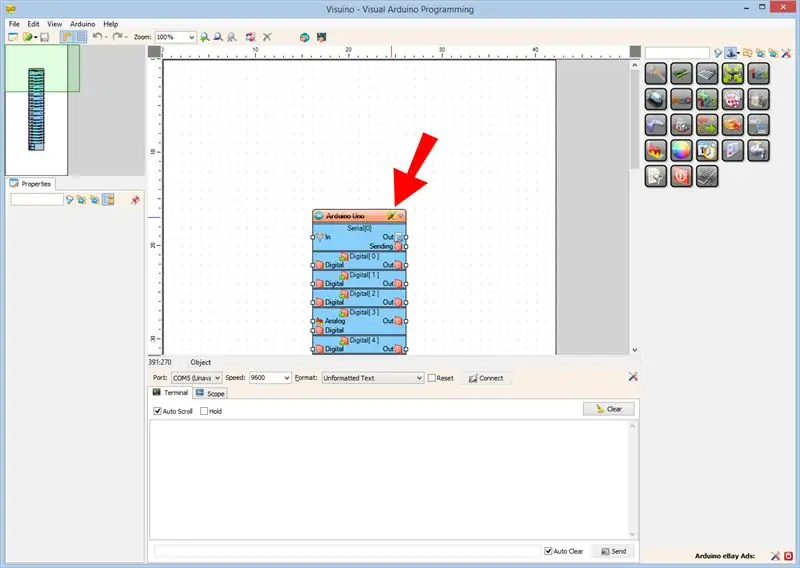
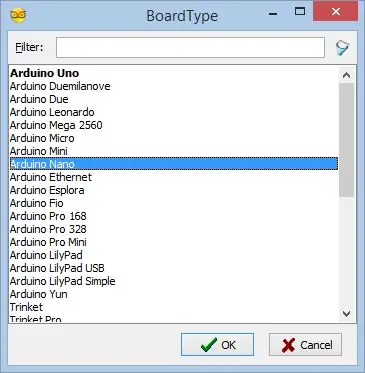
כדי להתחיל לתכנת את Arduino, יהיה עליך להתקין את Arduino IDE מכאן:
הקפד להתקין 1.6.7 ומעלה, אחרת הוראה זו לא תעבוד!
יש להתקין גם את Visuino:
- התחל את Visuino כפי שמוצג בתמונה הראשונה
- לחץ על כפתור "כלים" ברכיב הארדואינו (תמונה 1) ב- Visuino
- כאשר מופיע הדו -שיח, בחר Arduino Nano כפי שמוצג בתמונה 2
שלב 4: ב- Visuino: הוסף וחבר רכיב MPU9250
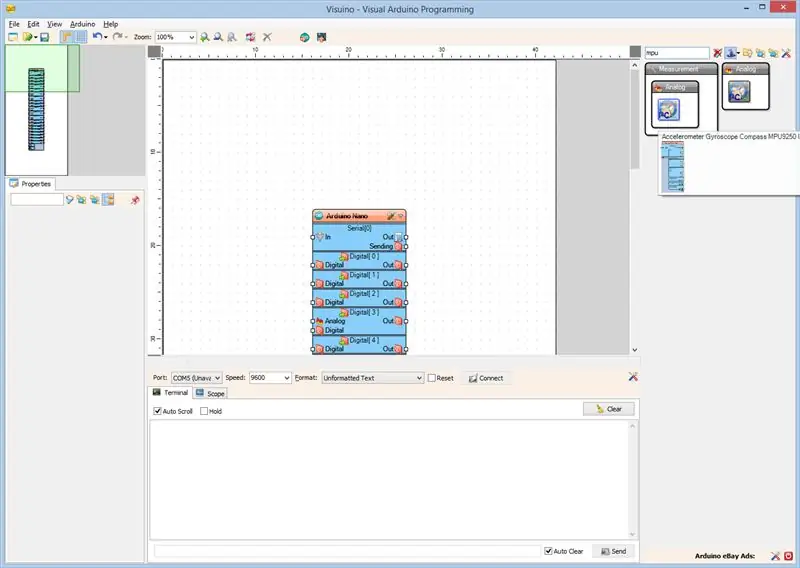
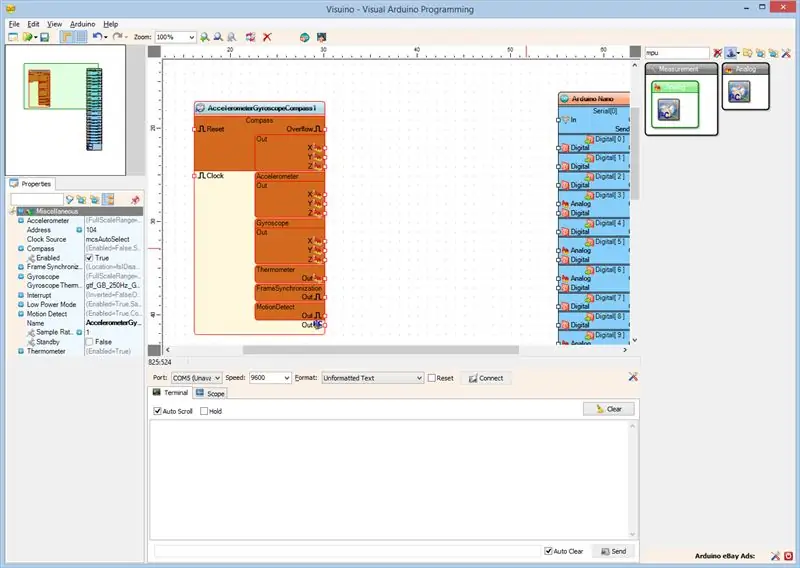
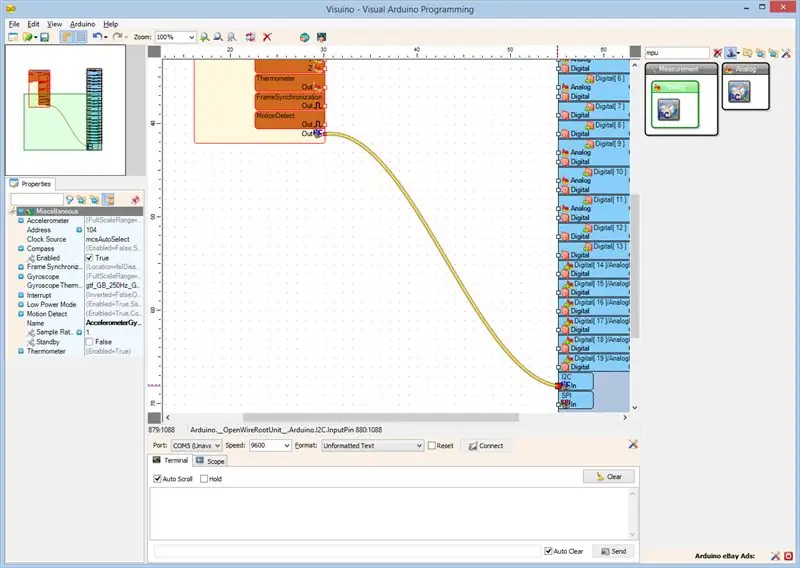
- הקלד "mpu" בתיבת הסינון של ארגז הכלים של רכיבים ולאחר מכן בחר את רכיב "Accelerometer Gyroscope Compass MPU9250 I2C" (תמונה 1) ושחרר אותו באזור העיצוב (תמונה 2)
- חבר את סיכת "החוצה" של רכיב AccelerometerGyroscopeCompass1 אל פין "In" של ערוץ I2C של רכיב ה- Arduino (תמונה 3)
שלב 5: ב- Visuino: הוסף וחבר רכיב מנות
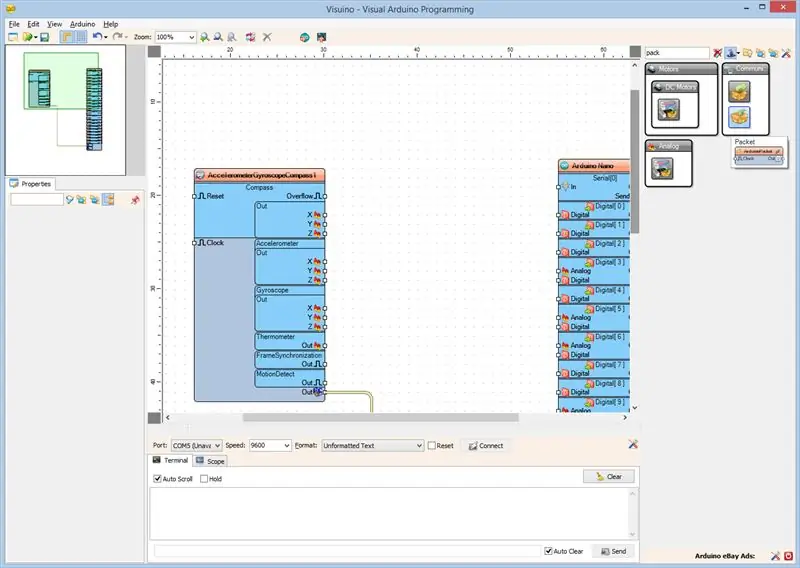
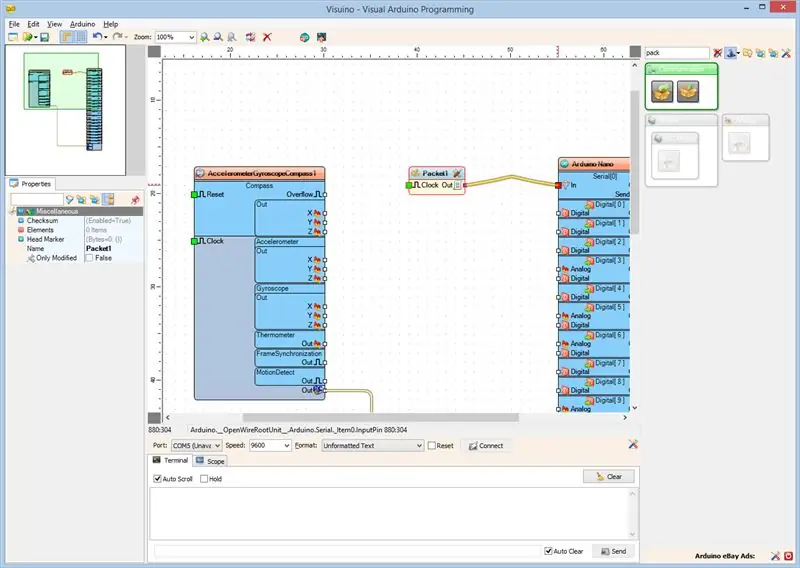
כדי לשלוח את כל נתוני הערוצים דרך יציאה טורית מארדואינו נוכל להשתמש ברכיב ה- Packet כדי לארוז את הערוצים ביחד ולהציג אותם בהיקף ובמדדים ב- Visuino:
- הקלד "pack" בתיבת הסינון של ארגז הכלים של רכיבים ולאחר מכן בחר את רכיב "Packet" (תמונה 1) ושחרר אותו באזור העיצוב.
- חבר את סיכת הפלט "החוצה" של רכיב Packet1 לפין הקלט "In" של הערוץ "סידורי [0]" של רכיב "Arduino" (תמונה 2)
שלב 6: ב- Visuino: הוסף 7 רכיבים אנלוגיים בינאריים לרכיב המנות וציין את שמותיהם
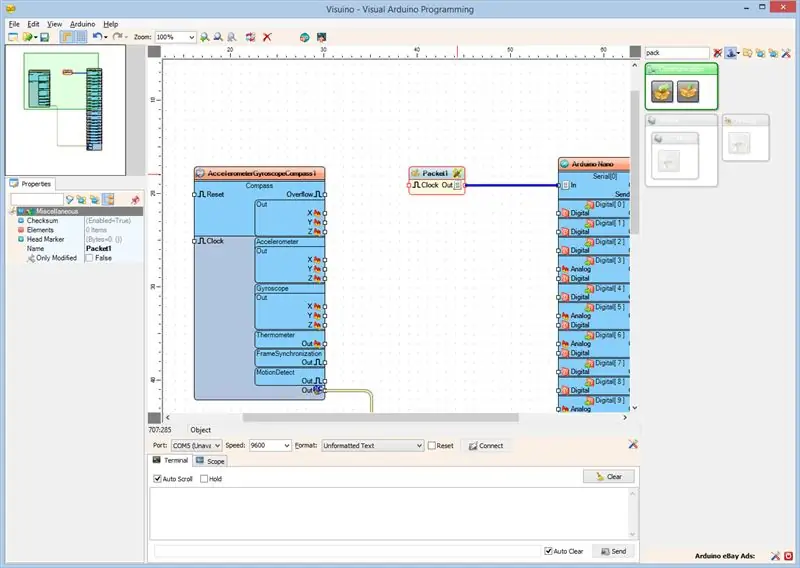
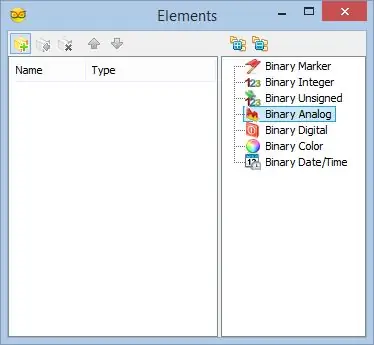
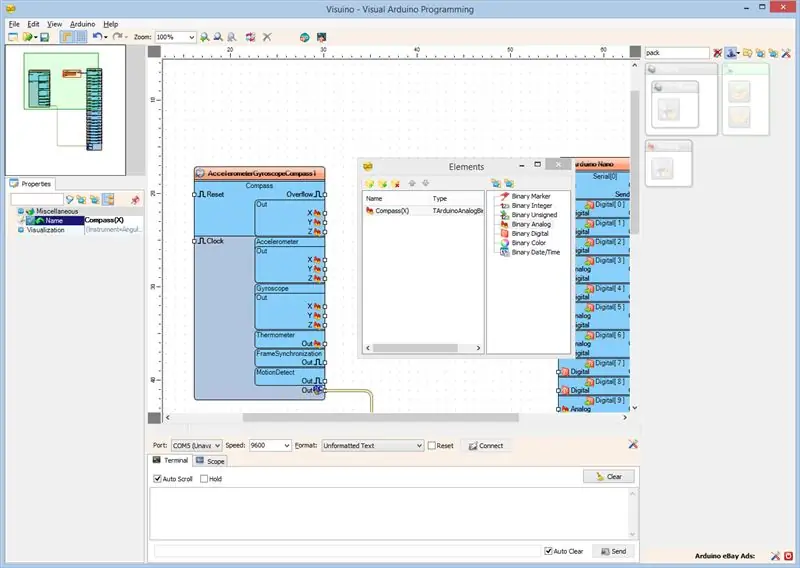
- לחץ על כפתור "כלים" של רכיב Packet1 (תמונה 1)
- בעורך "אלמנטים" בחר את האלמנט "אנלוגי בינארי" ולאחר מכן לחץ על כפתור "+" (תמונה 2) כדי להוסיף רכיב אנלוגי
- במפקח האובייקטים הגדר את המאפיין "שם" של האלמנט האנלוגי ל"מצפן (X) "(תמונה 3)
- בעורך "אלמנטים" בחר את הרכיב "אנלוגי בינארי" מימין ולאחר מכן לחץ על כפתור "+" בצד שמאל כדי להוסיף רכיב אנלוגי נוסף.
- במפקח האובייקטים הגדר את המאפיין "שם" של האלמנט האנלוגי החדש ל"מצפן (Y) "(תמונה 4)
- בעורך "אלמנטים" בחר את הרכיב "אנלוגי בינארי" מימין ולאחר מכן לחץ על כפתור "+" בצד שמאל כדי להוסיף רכיב אנלוגי נוסף.
- במפקח האובייקטים הגדר את המאפיין "שם" של האלמנט האנלוגי החדש ל"מצפן (Z) "(תמונה 5)
- חזור על אותם השלבים כדי להוסיף עוד 7 אלמנטים אנלוגיים בינארי בשם "מד תאוצה (X)", "מד תאוצה (Y)", "מד תאוצה (Z)", "גירוסקופ (X)", "גירוסקופ (Y)", "גירוסקופ (Z) ו- "מד חום" (תמונה 6)
שלב 7: ב- Visuino: הגדר את הוויזואליזציה של רכיב המנות עבור מד החום
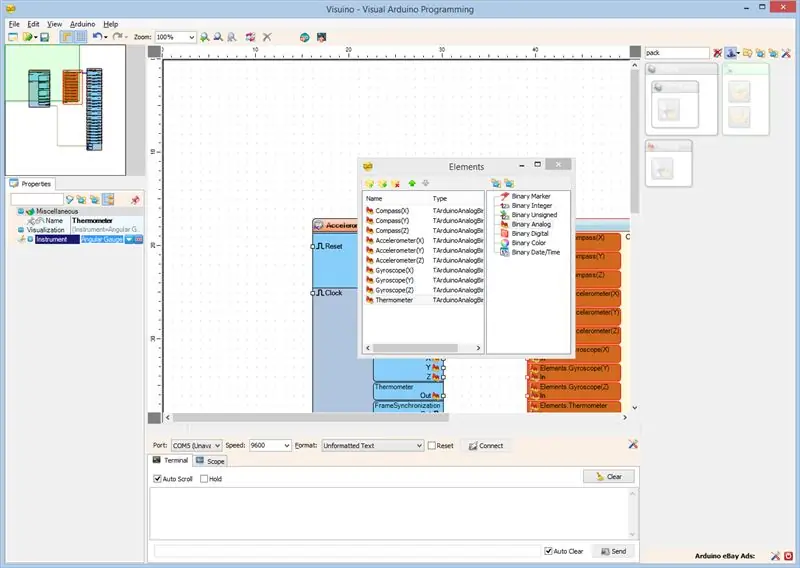
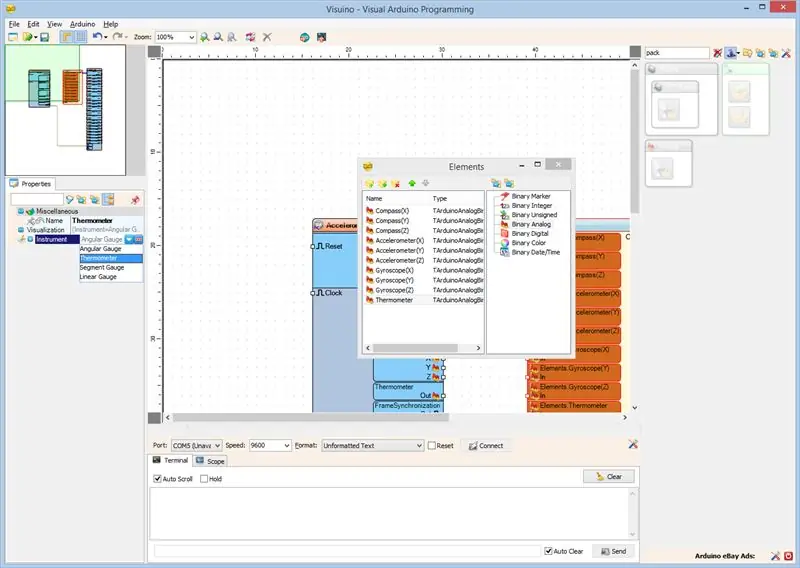
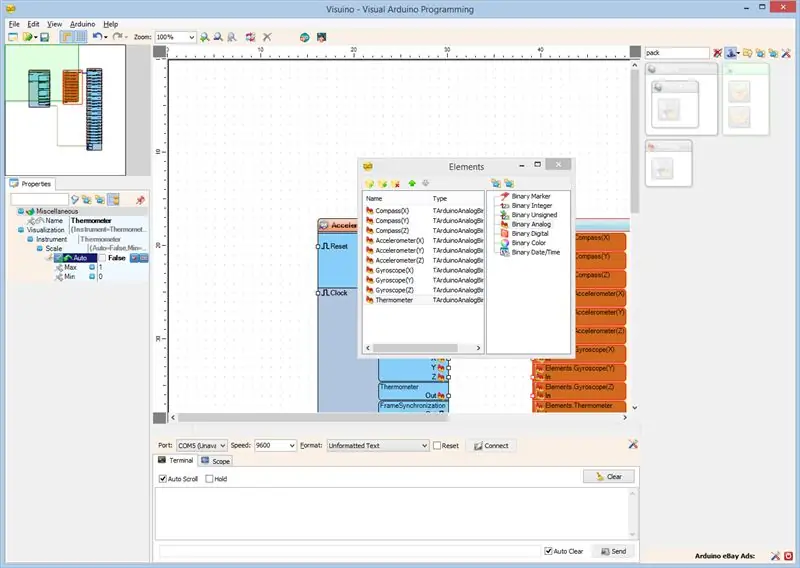
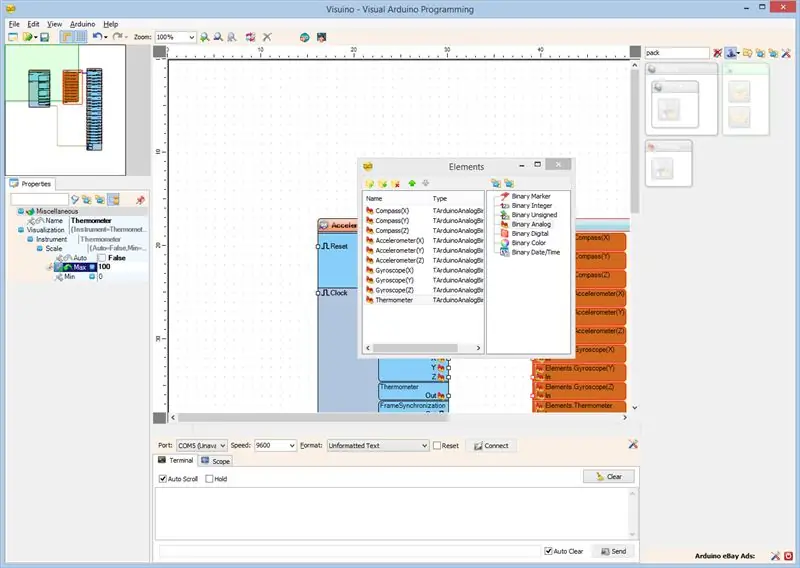
ברירת המחדל של Visuino יכולה להציג את האלמנטים האנלוגיים מרכיב החבילה במדדים. עם זאת, נחמד להציג את הטמפרטורה במדחום. Visuino מאפשר התאמה אישית של אופן הצגת האלמנטים האנלוגיים.
- בעורך האלמנטים, בחר את הרכיב האנלוגי האחרון בשם "מדחום" (תמונה 1)
- במפקח האובייקטים בחר את המאפיין "מכשיר" ולחץ על הלחצן "חץ למטה" לצד ערכו (תמונה 1)
- בתיבה הנפתחת בחר "מדחום" (תמונה 2)
- במפקח האובייקטים הרחב את המאפיין "מכשיר", ולאחר מכן את נכס המשנה "קנה מידה" (תמונה 3)
- במפקח האובייקטים הגדר את הערך של נכס המשנה "אוטומטי" של "סולם" לשקר (תמונה 3) פעולה זו תשבית את קנה המידה האוטומטי של המדחום
- במפקח האובייקטים הגדר את מאפיין המשנה "מקס" של "סולם" ל -100 (תמונה 4) פעולה זו תגדיר את מדחום כך שיהיה סולם מ -0 עד 100
שלב 8: ב- Visuino: ציין כותרת מנה ייחודית
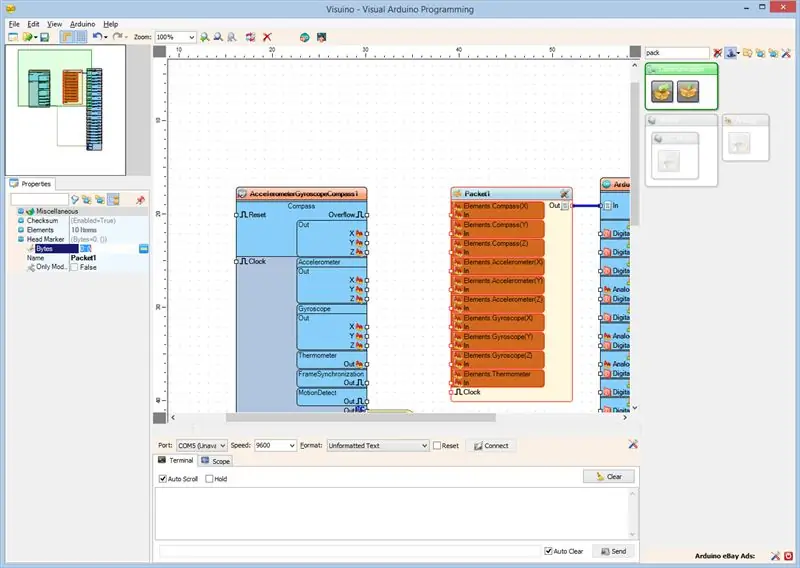
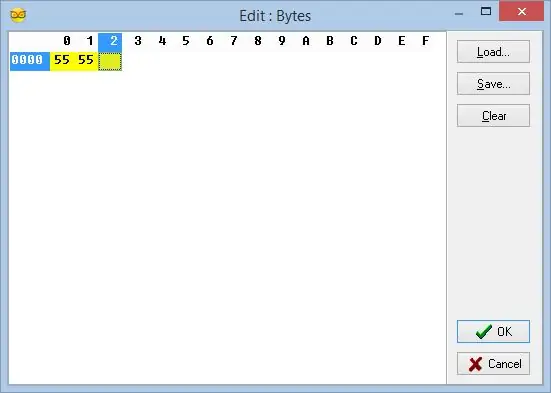
כדי לוודא ש- Visuino תמצא את נקודת ההתחלה של המנה, עלינו לקבל כותרת ייחודית. רכיב ה- Packet משתמש באלגוריתם מיוחד על מנת להבטיח שסמן הכותרת לא יופיע בנתונים.
- בחר את רכיב Packet1 (תמונה 1)
- במפקח האובייקטים הרחב את המאפיין "סמן ראש" (תמונה 1)
- במפקח האובייקטים לחץ על כפתור "…" (תמונה 1)
- בעורך הבייטים הקלד מספרים מסוימים, כדוגמה 55 55 (תמונה 2)
- לחץ על כפתור אישור כדי לאשר ולסגור את העורך
שלב 9: ב- Visuino: חבר את רכיב MPU9250 לרכיבי רכיב המנות
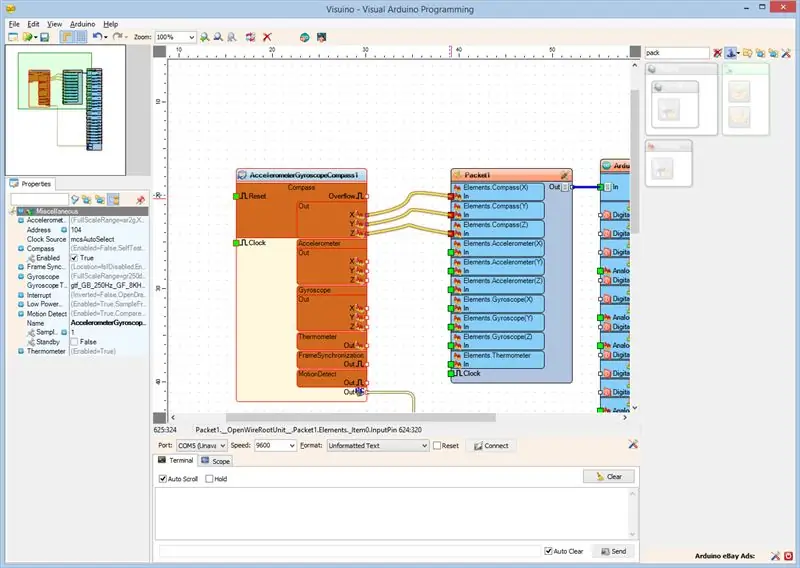
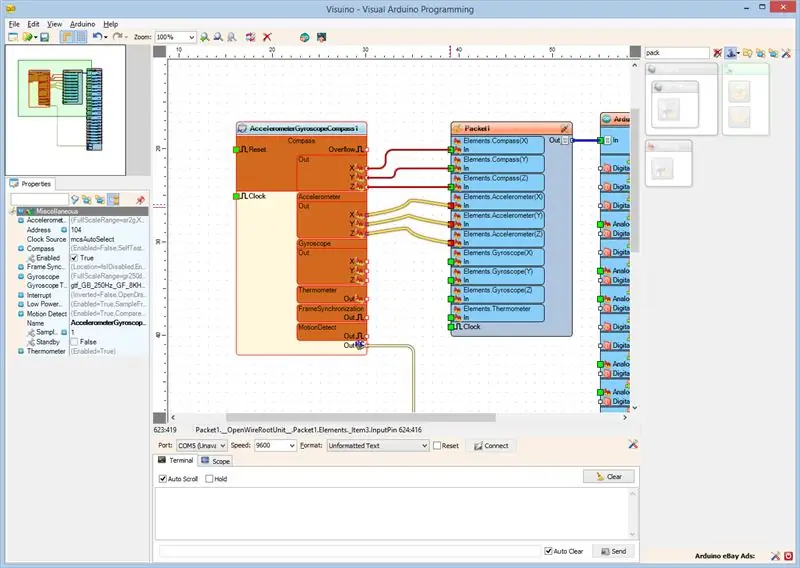
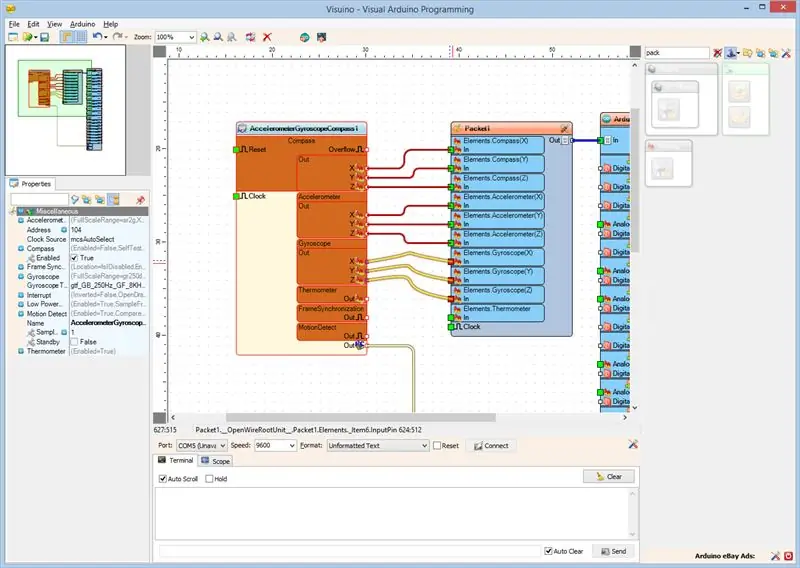
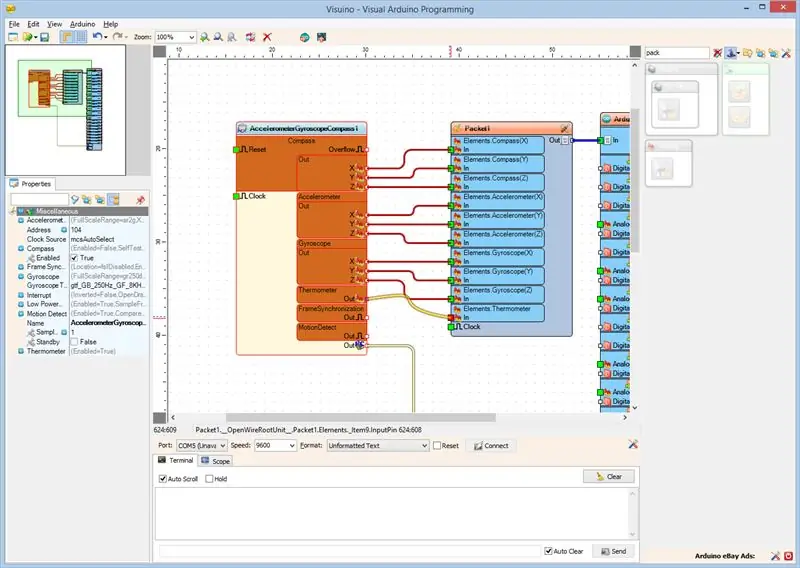
- לחץ בתיבה "החוצה" המכיל את הסיכות של "המצפן" של רכיב AccelerometerGyroscopeCompass1 כדי להתחיל לחבר את כל סיכות החוצה בבת אחת (תמונה 1)
- העבר את העכבר מעל סיכת "In" של הרכיב "Elements. Compass (X)" של רכיב Packet1. ה- Visuino יפיץ אוטומטית את החוטים כך שהם יתחברו נכון לשאר הפינים (תמונה 1)
- לחץ בתיבה "החוצה" המכיל את הסיכות של "מד התאוצה" של רכיב AccelerometerGyroscopeCompass1 כדי להתחיל לחבר את כל סיכות החוצה בבת אחת (תמונה 2)
- העבר את העכבר מעל סיכת "In" של הרכיב "Elements. Accelerometer (X)" של רכיב Packet1. ה- Visuino יפיץ אוטומטית את החוטים כך שהם יתחברו נכון לשאר הפינים (תמונה 2)
- לחץ בתיבה "החוצה" המכיל את הסיכות של ה"ג'ירוסקופ "של רכיב האקסלומטר ג'ירוסקומפאס 1 כדי להתחיל לחבר את כל סיכות החוצה בבת אחת (תמונה 3)
- העבר את העכבר מעל סיכת "In" של האלמנט "Elements. Gyroscope (X)" של רכיב Packet1. ה- Visuino יפיץ אוטומטית את החוטים כך שהם יתחברו נכון לשאר הפינים (תמונה 3)
- חבר את סיכת "החוצה" של "מד החום" של רכיב AccelerometerGyroscopeCompass1 לסיכה "In" של סיכת הכניסה "Elements. Thermometer" של רכיב Packet1 (תמונה 4)
שלב 10: צור, הידור והעלה את קוד הארדואינו
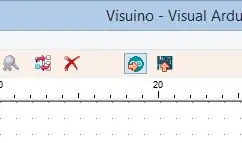
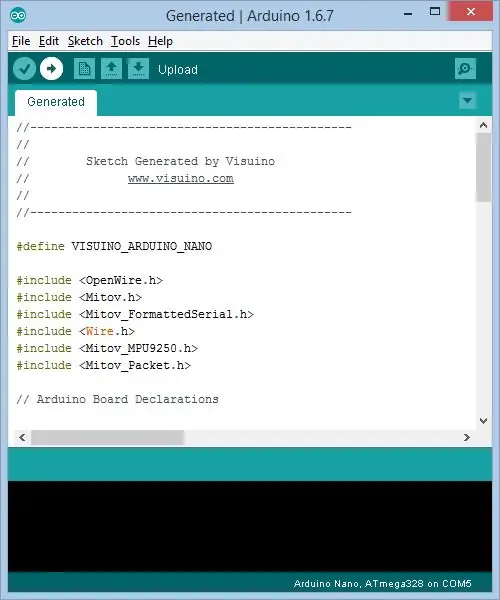
- ב- Visuino, הקש F9 או לחץ על הלחצן המוצג בתמונה 1 כדי ליצור את קוד הארדואינו, ופתח את מזהה Arduino
- ב- Arduino IDE, לחץ על כפתור העלאה, כדי לאסוף ולהעלות את הקוד (תמונה 2)
שלב 11: ושחק …
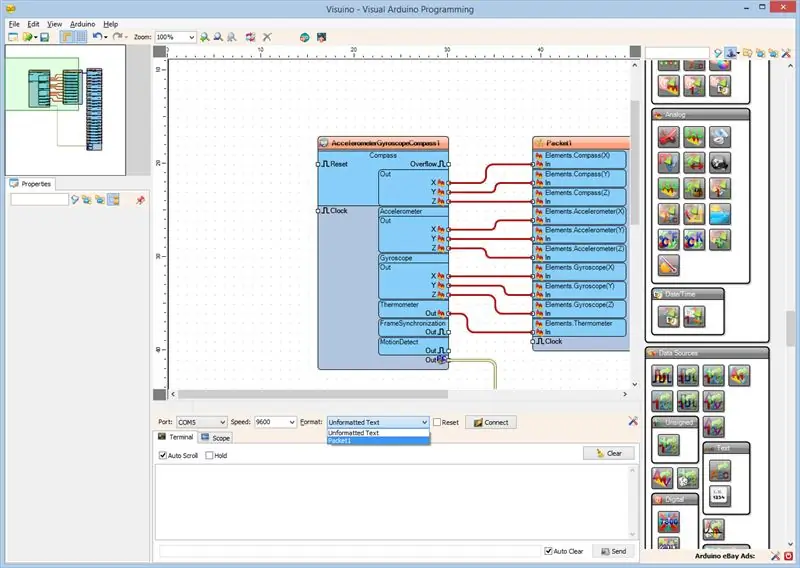
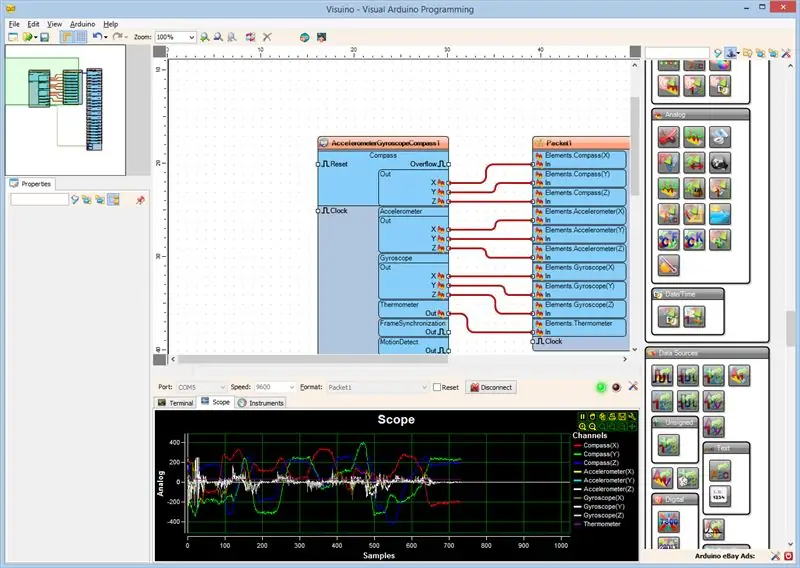
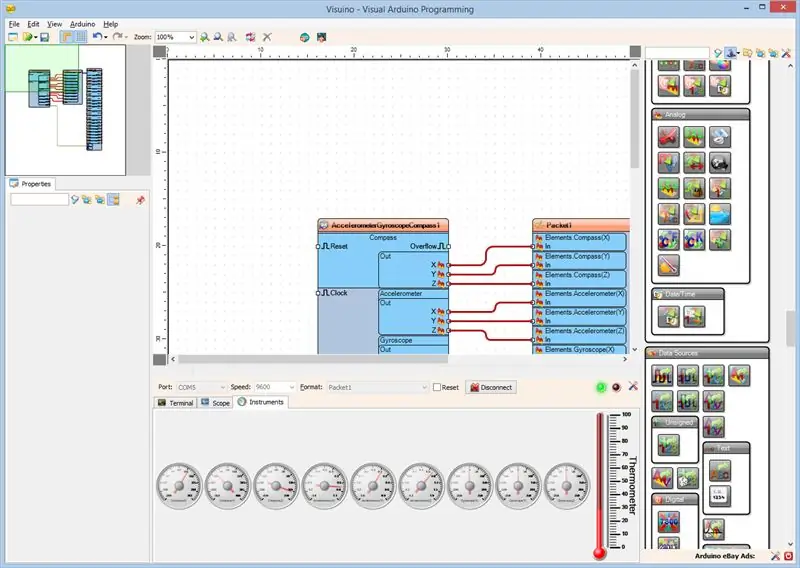
- ב- Visuino בחר את ה- ComPort ולאחר מכן לחץ על התיבה הנפתחת "פורמט:" ובחר Packet1 (תמונה 1)
- לחץ על כפתור "התחבר" (תמונה 1)
- אם תבחר בכרטיסייה "היקף", תראה את ה- Scope המתווה את ערכי X, Y, Z ממד התאוצה, הג'ירוסקופ והמצפן, כמו גם הטמפרטורה לאורך זמן (תמונה 2)
- אם תבחר בכרטיסייה "מכשירים", תראה את מד החום והמדדים המראים את אותו המידע (תמונה 3)
אתה יכול לראות את חיישן האצה, הג'ירוסקופ והחיישן MPU9250 המחובר והפועל בתמונה 4.
מזל טוב! יצרת פרויקט מדידת תאוצה, ג'ירוסקופ ומצפן MPU9250 בארדואינו, עם מכשיר ויזואלי.
בתמונה 5 אתה יכול לראות את התרשים המלא של Visuino.
מצורף גם פרויקט Visuino שיצרתי עבור Instructable זה. אתה יכול להוריד ולפתוח אותו ב- Visuino:
מוּמלָץ:
חיישן גירוסקופ אבן + תאוצה: 5 שלבים

חיישן גירוסקופ אבן LCD +האצה: מסמך זה ילמד אותך כיצד להשתמש בחיישן גירוסקופ STM32 MCU +MPU6050 תאוצה +תצוגת יציאה טורית STONE STVC070WT עבור DEMO.STVC070WT היא התצוגה הסדרתית של החברה שלנו, הפיתוח שלה פשוט וקל לשימוש. , אתה יכול ללכת ל- we
Raspberry Pi - מדריך תאוצה 3 -ציר ADXL345 מדריך תאוצה: 4 שלבים

Raspberry Pi-מדד תאוצה 3 צירים ADXL345 מדריך תאוצה: ה- ADXL345 הוא מד תאוצה קטן ודק במיוחד בעל 3 צירים עם מדידה ברזולוציה גבוהה (13 סיביות) עד ± 16 גרם. נתוני הפלט הדיגיטליים מעוצבים כהשלמה של 16 סיביות ונגישים באמצעות ממשק דיגיטלי I2 C. הוא מודד את
מדדי תאוצה MPU6050+חיישן גירוסקופ: 3 שלבים

MPU6050-Accelerometer+יסודות חיישן ג'ירוסקופ: MPU6050 הוא חיישן שימושי מאוד. Mpu 6050 הוא IMU: יחידת מדידה אינרציאלית (IMU) היא מכשיר אלקטרוני המודד ומדווח על הכוח הספציפי של הגוף, קצב הזווית ולפעמים הכיוון. של הגוף, באמצעות שילוב
סימולטור משחק סמארטפונים- שחק משחקי Windows באמצעות בקרת מחוות IMU, מד תאוצה, גירוסקופ, מגנטומטר: 5 שלבים

סימולטור משחקי SmartPhone- שחק במשחקי Windows באמצעות IMU, בקרת מחוות, גירוסקופ, מגנטומטר: תמיכה בפרויקט זה: https://www.paypal.me/vslcreations על ידי תרומה לקודי קוד פתוח & תמיכה להמשך פיתוח
Arduino Nano ו- Visuino: המרת האצה לזווית ממד תאוצה וג'ירוסקופ MPU6050 I2C חיישן: 8 שלבים (עם תמונות)

Arduino Nano ו- Visuino: המר האצה לזווית ממד תאוצה וג'ירוסקופ MPU6050 I2C חיישן: לפני זמן מה פרסמתי הדרכה כיצד ניתן לחבר MPU9250 תאוצה, גירוסקופ וחיישן מצפן ל- Arduino Nano ולתכנת אותו עם Visuino כדי לשלוח נתוני מנות ולהציג זה על היקף וכלי ויזואלי. מד התאוצה שולח X, Y
